Использование аккаунта Google на смартфоне является важным шагом для полноценной работы и доступа к ряду сервисов. Если у вас есть Xiaomi андроид-телефон, то в этой статье мы подробно расскажем, как создать аккаунт Google на вашем устройстве.
Для начала, у вас должен быть смартфон Xiaomi с операционной системой Android. Если у вас уже есть аккаунт Google, то вы можете пропустить этот шаг. Если же нет, то первое, что вам нужно сделать, это открыть приложение "Настройки" на вашем телефоне.
Затем, прокрутите вниз и найдите раздел "Учетные записи и синхронизация". В этом разделе вы увидите кнопку "Добавить аккаунт". Нажмите на нее, чтобы продолжить создание аккаунта Google.
После этого вы увидите список разных типов аккаунтов, которые можно добавить. Выберите пункт "Google". Вам будет предложено ввести адрес электронной почты и пароль для вашего нового аккаунта Google.
После ввода данных, нажмите на кнопку "Далее". Вам может потребоваться принять условия использования и политику конфиденциальности Google. После этого ваш аккаунт Google будет создан и добавлен к учетным записям на вашем Xiaomi телефоне.
Выбор языка и региона
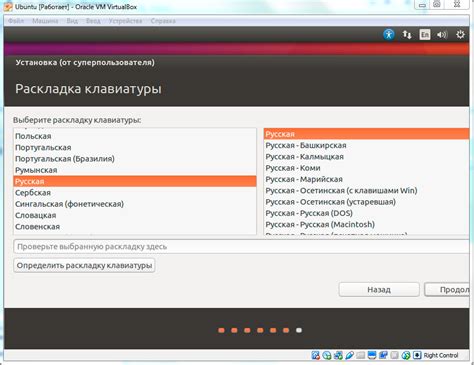
После запуска вашего Xiaomi андроид-телефона и завершения начальной настройки, вам будет предложено выбрать язык и регион для вашего устройства. Это важно, так как язык и регион определяют доступные функции и контент на вашем телефоне.
Чтобы выбрать язык и регион:
- Откройте настройки устройства, нажав на значок "Настройки" на экране приложений.
- Прокрутите вниз и найдите раздел "Система и устройство".
- Нажмите на "Язык и ввод".
- Нажмите на "Язык".
- В открывшемся списке выберите желаемый язык.
- Нажмите на "Регион".
- Выберите свой регион из списка доступных вариантов.
После выбора языка и региона ваш телефон Xiaomi будет использовать выбранные настройки для отображения системных приложений, текстовых сообщений, даты и времени, а также для доступа к контенту, соответствующему вашему региону.
Открытие настроек телефона

1. На главном экране вашего Xiaomi андроид-телефона найдите иконку "Настройки". Это обычно изображение шестеренки или зубчатого колеса.
2. Нажмите на иконку "Настройки", чтобы открыть окно настроек телефона.
3. В окне настроек вы увидите различные категории настроек и опции. Для создания аккаунта Google на вашем телефоне, вам потребуется открыть раздел "Учетные записи" или "Аккаунты".
4. Прокрутите список опций до тех пор, пока не найдете раздел "Учетные записи" или "Аккаунты". Нажмите на эту категорию, чтобы открыть подраздел с настройками аккаунтов.
5. В подразделе "Учетные записи" или "Аккаунты" вы увидите список всех существующих аккаунтов на вашем телефоне. Чтобы создать новый аккаунт Google, нажмите на кнопку "Добавить" или "Добавить аккаунт".
6. После нажатия на кнопку "Добавить" или "Добавить аккаунт" вам будет предложено выбрать тип аккаунта. Выберите "Google" из списка доступных типов аккаунтов.
7. После выбора типа аккаунта "Google" вам потребуется ввести данные вашего нового аккаунта Google, такие как адрес электронной почты и пароль. Введите необходимую информацию и нажмите "Готово" или "Далее".
Теперь вы успешно открыли настройки телефона и можете создать новый аккаунт Google на вашем Xiaomi андроид-телефоне.
Процесс создания аккаунта Google
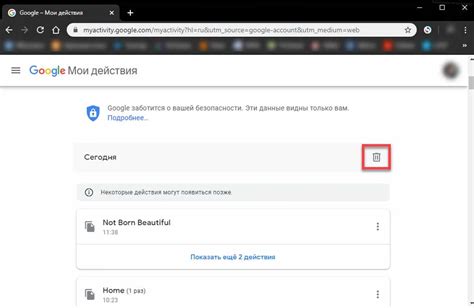
Для того чтобы воспользоваться полным спектром возможностей своего Xiaomi андроид-телефона, вам необходимо создать аккаунт Google. В этом разделе мы рассмотрим весь процесс регистрации шаг за шагом.
Шаг 1: Откройте меню на вашем Xiaomi телефоне и найдите приложение "Настройки". Нажмите на него, чтобы перейти в настройки вашего устройства.
Шаг 2: Пролистайте вниз и найдите вкладку "Аккаунты и синхронизация". Нажмите на нее, чтобы открыть список доступных аккаунтов.
Шаг 3: Нажмите на кнопку "Добавить аккаунт", расположенную внизу списка аккаунтов.
Шаг 4: В появившемся окне выберите "Google", чтобы создать аккаунт Google.
Шаг 5: Нажмите на кнопку "Создать аккаунт", чтобы начать процесс регистрации.
Шаг 6: Введите ваше имя и фамилию в соответствующие поля. Убедитесь, что они написаны без ошибок.
Шаг 7: Создайте уникальное имя пользователя для вашего аккаунта Google. Это будет ваша электронная почта, по которой вы будете входить в ваш аккаунт.
Шаг 8: Придумайте надежный пароль для вашего аккаунта Google. Убедитесь, что вы создаете пароль, который сложно угадать и не используете его для других онлайн-сервисов.
Шаг 9: Позаботьтесь о безопасности вашего аккаунта, выбрав дополнительные опции безопасности, такие как двухфакторная аутентификация и восстановление доступа.
Шаг 10: Принимайте условия использования и политику конфиденциальности, чтобы завершить регистрацию.
Поздравляю! Теперь у вас есть аккаунт Google, который позволяет вам использовать все функции и сервисы вашего Xiaomi андроид-телефона.
Заполнение персональных данных

После входа в учетную запись Xiaomi, на вашем экране появится возможность заполнить персональные данные. Это необходимо для создания аккаунта Google и обеспечения его безопасности. Следуйте инструкциям ниже, чтобы завершить этот шаг:
1. В разделе "Личные данные" введите ваше имя и фамилию в соответствующие поля.
2. Введите свою дату рождения. Пожалуйста, убедитесь, что вводите правильные данные, так как они могут потребоваться для восстановления аккаунта, если вы забудете пароль или вам понадобится доказать свою личность.
3. Выберите свой пол из предложенных вариантов.
4. Укажите страну или регион, в котором вы находитесь в настоящий момент.
5. Нажмите кнопку "Далее", чтобы перейти к следующему шагу.
Проверка номера телефона

Для создания аккаунта Google на Xiaomi андроид-телефоне, необходимо пройти проверку номера телефона. Это важный шаг, который обеспечит безопасность вашего аккаунта и позволит вам получать уведомления и восстанавливать доступ к аккаунту, если это потребуется.
Чтобы проверить номер телефона, выполните следующие действия:
- Откройте приложение Настройки на вашем Xiaomi андроид-телефоне.
- Прокрутите вниз и найдите раздел Аккаунты и синхронизация.
- Выберите Google из списка доступных аккаунтов.
- Нажмите на кнопку Добавить аккаунт.
- В открывшемся окне выберите опцию Создать аккаунт.
- Введите ваш номер телефона в соответствующее поле.
- Нажмите на кнопку Далее.
- На следующей странице введите ваше имя и фамилию, выберите имя пользователя и пароль для вашего аккаунта Google.
- Нажмите на кнопку Далее.
- Пройдите проверку безопасности, выбрав подходящий вариант: по электронной почте или по SMS.
- Введите проверочный код, который был отправлен на ваш номер телефона или в вашу электронную почту.
- Нажмите на кнопку Подтвердить.
Обратите внимание, что номер телефона должен быть действующим и доступным для получения SMS-сообщений.
Поздравляю! Теперь у вас есть аккаунт Google на вашем Xiaomi андроид-телефоне, который позволит вам пользоваться всеми сервисами и приложениями от Google.
Добавление фото профиля
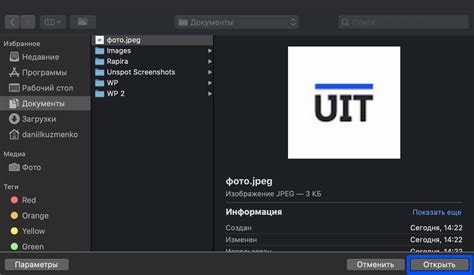
Когда вы создали аккаунт Google на своем Xiaomi андроид-телефоне, вы можете добавить фото профиля, чтобы сделать свою учетную запись более узнаваемой и персональной. Вот как это сделать:
- На главном экране своего устройства найдите иконку "Настройки" и нажмите на нее.
- Прокрутите вниз и выберите раздел "Учетные записи и синхронизация".
- В списке учетных записей найдите свою учетную запись Google и нажмите на нее.
- В меню учетной записи выберите "Персональные данные" или "Профиль Google".
- Нажмите на иконку "Фото" или "Аватар", чтобы изменить текущее изображение профиля.
- Выберите источник для загрузки фото профиля: галерею, камеру или другие приложения.
- Выберите фото, которое вы хотите использовать, и нажмите "Готово" или "Применить".
После этого ваше новое фото профиля будет сохранено и отображаться в вашей учетной записи Google на Xiaomi андроид-телефоне. Теперь пользователи смогут легко узнать вас по вашему фото профиля.
Выбор настроек безопасности

После успешной авторизации в своей учетной записи Google на Xiaomi андроид-телефоне, вы автоматически перейдете к настройкам безопасности. Эти настройки помогут защитить ваш аккаунт и предотвратить несанкционированный доступ к вашей личной информации.
Во-первых, вам будет предложено включить двухфакторную аутентификацию. Это дополнительный уровень безопасности, при котором на ваш зарегистрированный на телефоне номер будет отправлено SMS-сообщение с кодом для подтверждения вашей личности. Это сильно повышает защиту вашего аккаунта от злоумышленников.
Во-вторых, вам будет предложено установить пин-код или же использовать отпечаток пальца для разблокировки вашего андроид-телефона. Это обеспечит защиту вашего устройства от несанкционированного доступа и использования.
Кроме того, вы можете настроить уведомления по электронной почте или SMS о подозрительной активности, которая может происходить в вашем аккаунте. Это позволит вам мониторить активность вашего аккаунта и быстро уведомлять службу поддержки Google в случае возникновения проблем.
Запомните, что правильно настроенные настройки безопасности помогут вам защитить ваш аккаунт от взлома и сохранить вашу личную информацию в безопасности. Не пренебрегайте этой важной процедурой при создании аккаунта Google на вашем Xiaomi андроид-телефоне.
Подтверждение создания аккаунта
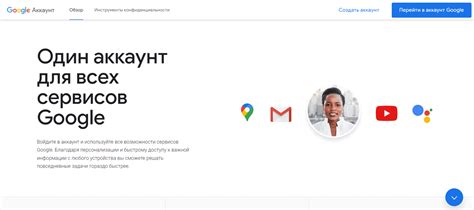
После заполнения всех необходимых данных для создания аккаунта Google на Xiaomi андроид-телефоне, вам придется пройти процедуру подтверждения создания аккаунта.
На указанный вами при регистрации электронный адрес будет отправлено письмо с подтверждением. Откройте свою почту и найдите письмо от Google.
Вам потребуется нажать на ссылку в письме для подтверждения создания аккаунта. Таким образом, Google удостоверится в валидности указанного вами электронного адреса и активирует ваш аккаунт.
Кроме того, во время создания аккаунта Google вам может быть предложено подтвердить свою личность, введя код, который будет отправлен на ваш мобильный телефон. Это дополнительная мера безопасности, которая поможет защитить ваш аккаунт от несанкционированного доступа.
После успешного подтверждения создания аккаунта, вы сможете использовать все сервисы Google, включая почту Gmail, облачное хранилище Google Drive, календарь Google Calendar и многие другие полезные функции.
Запомните логин и пароль от вашего аккаунта Google, так как они потребуются для последующего входа. Будьте внимательны при вводе данных и храните их в надежном месте для собственной безопасности.